kenmo readerが各サイトの記事を一覧できるようになりました
2021-01-21
kenmo reader is allows you to view all the articles from each site at once.
kenmo readerを更新しました。
- YouTube埋め込みの改善
- 各サイトの記事を一覧できる画面を追加
YouTubeの埋め込みをサポートしました
以前の投稿でプラグインを使ってYouTubeの埋め込みを再現したつもりでしたが、ちゃんと動いてませんでした。というわけで直しました。YouTubeはiframeで埋め込まれてるので、WebViewを使ってiframe内のsrcを開くようにしました。
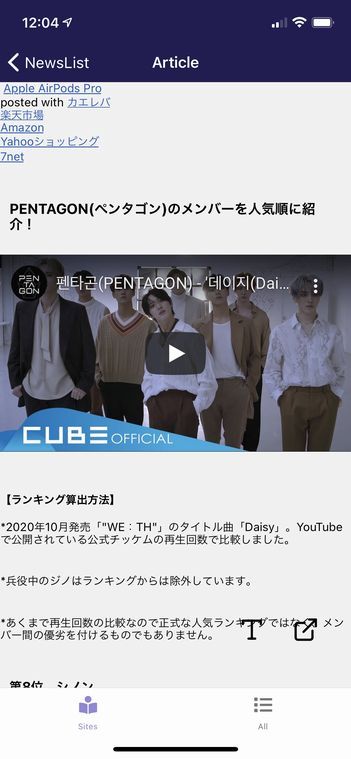
src\scenes\article\article.js
<HTML
source={{ html:content }}
classesStyles={defaultClass ? largeClassesStyles : middleClassesStyles}
tagsStyles={defaultStyle ? largeTagsStyles : middleTagsStyles}
renderers={{
iframe: (htmlAttribs, passProps) => {
return (
<View
key={passProps.key}
style={{
width: "100%",
aspectRatio: 16.0 / 9.0,
marginTop: 16,
marginBottom: 16,
}}>
<WebView
scrollEnabled={false}
source={{ uri: htmlAttribs.src }}
style={{ flex: 1, width: "100%", aspectRatio: 16.0 / 9.0 }}
/>
</View>
);
},
}}
/>react-native-render-htmlのrenderersを使って実装しました。
あとはTwitterとInstagramの埋め込みを再現したいのですがなかなかうまくいかないです。
追加したサイトの記事を一覧できるようにしました
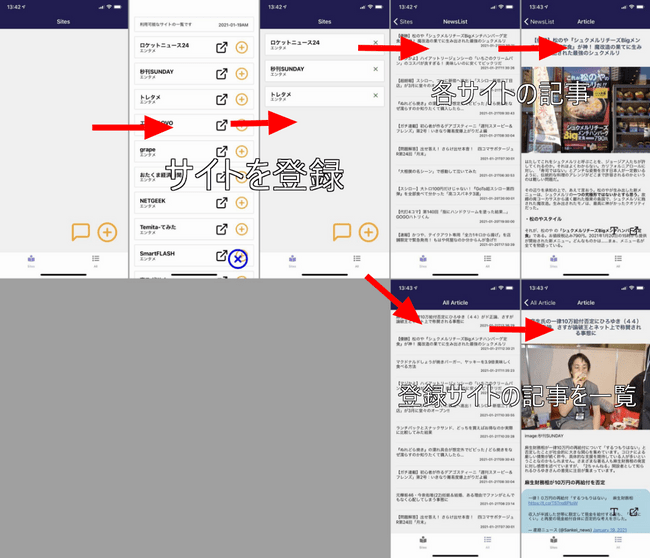
これまでkenmo readerでは初期画面にサイトを追加して、追加したサイトごとにしか記事を読むことができませんでした。
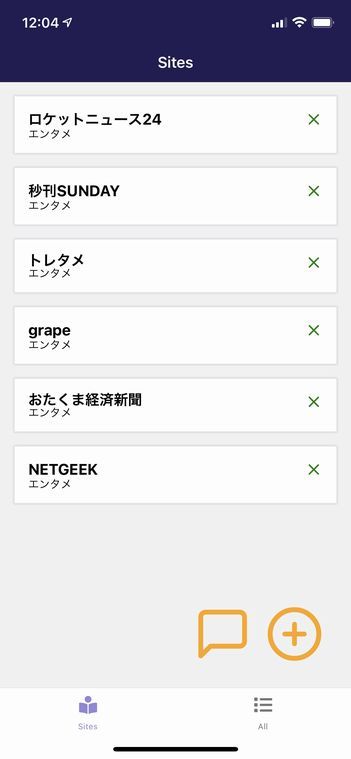
これだけだとちょっと不便なので、初期画面に追加したサイトの記事をまとめて取得する機能を追加しました。
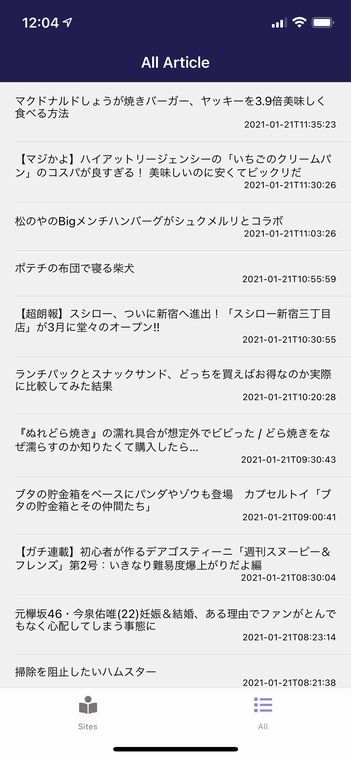
ボトムタブのAllを開くと初期画面に追加したサイトの記事をまとめて一覧できるようになっています。
実際のコード
全記事一覧画面をルーティングに追加
全記事一覧画面→記事表示画面、というように遷移させたいのでこの二つをAllNewsNavigatorとしてスタックにまとめます。これから作る全記事一覧画面はAllという名前にします。
src\routes\navigation\stacks\Stacks.js
import All from 'scenes/all'export const AllNewsNavigator = () => (
<Stack.Navigator
initialRouteName="All"
headerMode="screen"
screenOptions={navigationProps}
>
<Stack.Screen
name="All"
component={All}
options={({ navigation }) => ({
title: 'All Article',
})}
/>
<Stack.Screen
name="Article"
component={Article}
options={({ navigation }) => ({
title: 'Article',
})}
/>
</Stack.Navigator>
)src\routes\navigation\stacks\index.js
import { HomeNavigator, ProfileNavigator, NewsListNavigator, AllNewsNavigator } from './Stacks'
export { NewsListNavigator, HomeNavigator, ProfileNavigator, AllNewsNavigator }ボトムタブを追加
前に書いたようにkenmo readerはドロワー、スタック、ボトムタブを実装済みのボイラープレートを改造する形で開発しています。初めはボトムタブ以外不要だったので削除していましたが、今回の機能はボトムタブで実装したいので復活させます。
もともと用意されているHomeNavigatorとProfileNavigatorをNewsListNavigatorとAllNewsNavigatorに置き換える形に書き換えます。
src\routes\navigation\tabs\Tabs.js
import React from 'react'
import { View } from 'react-native'
import { createBottomTabNavigator } from '@react-navigation/bottom-tabs'
import FontIcon from 'react-native-vector-icons/FontAwesome5'
import { colors } from 'theme'
// stack navigators
import { HomeNavigator, ProfileNavigator, NewsListNavigator, AllNewsNavigator } from '../stacks'
const Tab = createBottomTabNavigator()
const TabNavigator = () => (
<Tab.Navigator
screenOptions={({ route }) => ({
// eslint-disable-next-line react/prop-types
tabBarIcon: ({ focused }) => {
switch (route.name) {
case 'Sites':
return (
<FontIcon
name="book-reader"
color={focused ? colors.lightPurple : colors.gray}
size={20}
solid
/>
)
case 'All':
return (
<FontIcon
name="list"
color={focused ? colors.lightPurple : colors.gray}
size={20}
solid
/>
)
default:
return <View />
}
},
})}
tabBarOptions={{
activeTintColor: colors.lightPurple,
inactiveTintColor: colors.gray,
style: {
// backgroundColor: 'white',
// borderTopColor: 'gray',
// borderTopWidth: 1,
// paddingBottom: 5,
// paddingTop: 5,
},
}}
initialRouteName="Sites"
swipeEnabled={false}
>
<Tab.Screen name="Sites" component={NewsListNavigator} />
<Tab.Screen name="All" component={AllNewsNavigator} />
</Tab.Navigator>
)
export default TabNavigator起動時にTabNavigatorが開くようにします。
src\routes\navigation\Navigation.js
import React from 'react'
import { NavigationContainer } from '@react-navigation/native'
// import DrawerNavigator from './drawer'
import { HomeNavigator, ProfileNavigator, NewsListNavigator, AllNewsNavigator } from './stacks'
import TabNavigator from './tabs'
export default () => (
<NavigationContainer>
<TabNavigator />
</NavigationContainer>
)ルーティングの設定は以上です。
全記事一覧画面の作成
初期画面に追加したサイトはローカルストレージに保存済みです。なので、この画面ではローカルストレージからサイトをロードして、各サイトからJSONを取得して見出しを一覧できるようにします。
前に書いたニュースサイト一覧(Sites)と記事一覧(NewsList)画面の合わせ技です。スタイリングは省略します。
src\scenes\all\index.js
import All from './all'
export default Allsrc\scenes\all\all.js
import React from 'react'
import { Text, View, ScrollView, StatusBar, StyleSheet, RefreshControl } from 'react-native'
import { Card, List, ListItem, Thumbnail, Container, Content } from 'native-base'
import Spinner from 'react-native-loading-spinner-overlay'
import Button from 'components/Button'
import Storage from 'react-native-storage'
import AsyncStorage from '@react-native-community/async-storage'
const storage = new Storage({
storageBackend: AsyncStorage,
defaultExpires: null,
enableCache: false,
});
global.storage = storage;
class WPPost {
constructor(post) {
this.post = post;
this.title = post.title.rendered;
this.content = post.content.rendered;
this.date = post.date;
this.url = post.link;
}
}
export default class All extends React.Component {
constructor(props) {
super(props);
this.state = {
items: [] ,
spinner: true,
data: [],
};
}
componentDidMount() {
this.getNews();
}
getNews() {
global.storage.getAllDataForKey('site')
.then(res => {
const urls = res.map(site => site.url);
for (const url of urls) {
fetch(url + '/wp-json/wp/v2/posts?_embed')
.then((response) => response.json())
.then((responseJson) => {
for(var i in responseJson) {
var p = new WPPost(responseJson[i]);
this.setState({ items: this.state.items.concat([p]), spinner: false });
}
})
.catch((error) => {
console.error(error);
});
}
});
}
clearData() {
this.setState({items: []})
}
render() {
var items = this.state.items;
items.sort(function(a, b) {
if (a.date > b.date) {
return -1;
} else {
return 1;
}
});
return (
<View style={styles.container}>
<StatusBar barStyle="light-content" />
<Spinner
visible={this.state.spinner}
textContent="読込中..."
textStyle={{ color: "#fff" }}
overlayColor="rgba(0,0,0,0.5)"
/>
<View style={styles.content}>
<List
refreshControl={
<RefreshControl
onRefresh={() => {this.getNews(), this.clearData()}}
/>
}
dataArray={items}
renderRow={
(item) =>
<ListItem
onPress={() => this.props.navigation.navigate('Article', { url: item.url, content:item.content, title:item.title })}
>
<View style={styles.list}>
<Text style={styles.title}>{item.title}</Text>
<Text style={styles.date}>{item.date}</Text>
</View>
</ListItem>} >
</List>
</View>
</View>
);
}
}ストレージからサイトをロードして各サイトにJSONを取得する関数です。
getNews() {
global.storage.getAllDataForKey('site')
.then(res => {
const urls = res.map(site => site.url);
for (const url of urls) {
fetch(url + '/wp-json/wp/v2/posts?_embed')
.then((response) => response.json())
.then((responseJson) => {
for(var i in responseJson) {
var p = new WPPost(responseJson[i]);
this.setState({ items: this.state.items.concat([p]), spinner: false });
}
})
.catch((error) => {
console.error(error);
});
}
});
}global.storage.getAllDataForKey('site')でロードすると初期画面に追加したサイトがこんな感じで取得できます。
Array [
Object {
"caption": "エンタメ",
"name": "ロケットニュース24",
"siteid": 6,
"url": "https://rocketnews24.com",
},
Object {
"caption": "エンタメ",
"name": "秒刊SUNDAY",
"siteid": 9,
"url": "https://yukawanet.com",
},
]あとはここからURLを取り出して、fetchを繰り返します。ここまでで全記事一覧の取得はできました。
.then(res => {
const urls = res.map(site => site.url);
for (const url of urls) {
fetch(url + '/wp-json/wp/v2/posts?_embed')
.then((response) => response.json())
.then((responseJson) => {
for(var i in responseJson) {
var p = new WPPost(responseJson[i]);
this.setState({ items: this.state.items.concat([p]), spinner: false });
}
})
.catch((error) => {
console.error(error);
});
}
});日付順にソートしてからレンダリングします。
render() {
var items = this.state.items;
items.sort(function(a, b) {
if (a.date > b.date) {
return -1;
} else {
return 1;
}
});
return (これだけだと最初にこの画面を開いた時にしかgetNews関数が動かないので、よくある引っ張って更新ができるようにします。
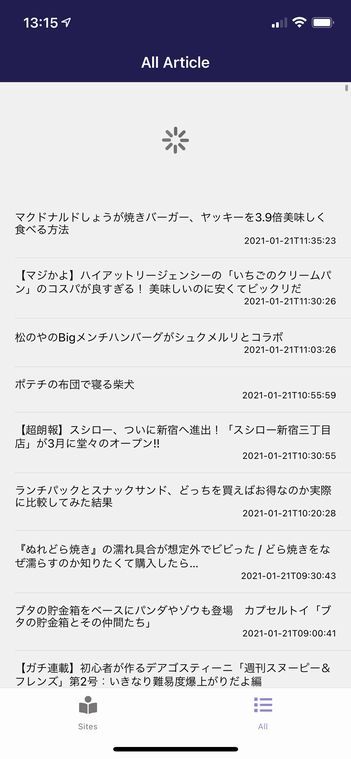
RefreshControlを使います。
<List
refreshControl={
<RefreshControl
onRefresh={() => {this.getNews(), this.clearData()}}
/>getNewsを動かすだけだと、取得した記事が重複してたまっていくのでclearDataで一旦クリアしてから記事を取得します。
clearData() {
this.setState({items: []})
}取得した記事の構造はこれまでと同じなので、これまでと同じく記事本文(Article)に遷移するときにタイトルと本文とURLを渡します。
ここは変更ありません。
<ListItem
onPress={() => this.props.navigation.navigate('Article', { url: item.url, content:item.content, title:item.title })}
>実装したコードは以上です。
まとめ
全記事一覧機能はスレでリクエストもあったので実装したいと思っていました。難しそうだからと後回しにしていました。
TwitterとInstagramの埋め込みの再現が難航しており、気分転換のためにやってみたら案外あっさり実装できて良かったです。